Заметки и документы
Диалоговое окно форматирования объекта состоит из двух вкладок. Расположение объекта на диаграмме определяется на вкладке Size & Position (Размер и положение). Расположение можно определить относительно временной шкалы, выбрав переключатель Attach to timescale (Связать со шкалой времени), или относительно задачи с помощью переключателя Attach to task (Связать с задачей).
Если вы установили связь объекта с временной шкалой, то с помощью параметра Vertical (По вертикали) определяется расстояние между ней и объектом, а с помощью параметра Date (Дата) – дата, под которой должен быть расположен документ. Если же установлена связь с задачей, то параметры Vertical (По вертикали) и Horizontal (По горизонтали) определяют расстояние между отрезком задачи и объектом. А параметр Attachment point (Точка привязки) позволяет определить, с какой стороны от отрезка будет расположен объект. Номер задачи, к которой будет "привязан" объект, выбирается в поле ID (Ид.).
Параметры Height (Высота) и Width (Ширина) позволяют определить размер объекта на диаграмме, а на вкладке Line & Fill (Линии и заливка) (рис. 13.12, файл 12.mрр) можно указать, будет ли на диаграмме особым образом ограничиваться и закрашиваться отведенное под объект место.
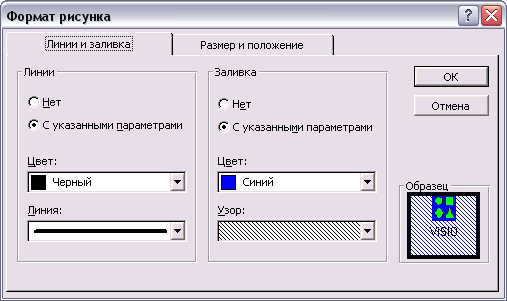
Рис. 13.12. Настройка линий и заливки объекта
В разделе Line (Линия) определяется, будет ли ограничиваться отведенное объекту место, и если да, то с помощью какой линии. Для отображения линии нужно выбрать переключатель Custom (С указанными параметрами) и затем определить цвет и тип линии. Аналогично осуществляется работа в разделе Fill (Заливка). Для отмены отображения линии или заливки нужно выбрать в соответствующем разделе переключатель None (Нет).
Например, на рис. 13.12 мы настроили наш объект таким образом, чтобы он обрамлялся толстой рамкой черного цвета и область внутри нее заштриховывалась по диагонали линиями голубого цвета.
